چه باید بدانیم
- تابع FIND برای یافتن موقعیت یک رشته داده شده از یک انتخاب استفاده می شود.
- می توان آن را به تنهایی استفاده کرد، اما اغلب در توابع دیگر از جمله LEFT، RIGHT، و MID قرار می گیرد.
این مقاله نحوه استفاده از تابع FIND به تنهایی و تودرتو با سایر توابع در هر نسخه اکسل از جمله Excel 2019 و Microsoft 365 را توضیح می دهد.
عملکرد FIND چیست؟
عملکرد FIND در اکسل موقعیت یک رشته داده شده را از یک انتخاب خاص پیدا می کند.
تابع FIND اکسل را می توان به تنهایی برای ایجاد موقعیت کاراکتر، مانند تصویر زیر، استفاده کرد، اما اغلب در توابع دیگر تو در تو قرار می گیرد. وقتی آن را با LEFT، RIGHT، و MID تودرتو میکنید، میتوانید بخشهایی از اطلاعات را از یک سلول استخراج و حذف کنید.
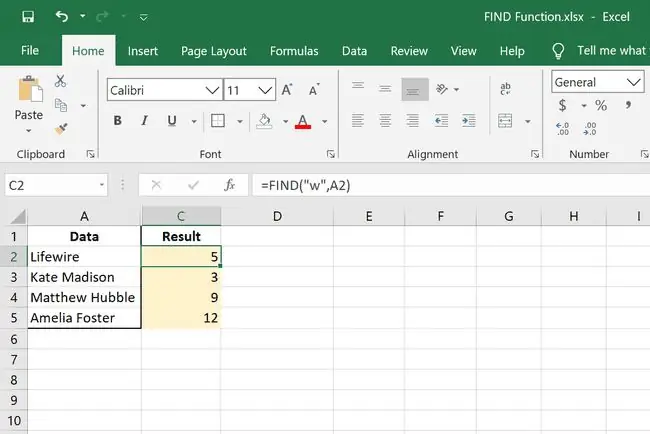
ویژگی Find and Replace، نه این تابع، برای جستجو در کتاب کار Excel استفاده می شود.
یافتن تابع نحو و آرگومانها
تابع را به این شکل برای Excel بنویسید تا به درستی آن را درک کنید:
=FIND(find_text, inside_text, [start_num])
- find_text: این متنی است که می خواهید پیدا کنید. لازم است.
- within_text: این مکانی است که حاوی متنی است که می خواهید پیدا کنید. این نیز لازم است.
- start_num: این اولین کاراکتری است که جستجو را از آن شروع می کند. در صورت حذف از 1 استفاده می شود. این آرگومان اختیاری است.
در اینجا اطلاعات بیشتری در مورد آرگومان های تابع FIND وجود دارد:
- به حروف بزرگ و کوچک حساس است.
- کاراکترهای عام مجاز نیستند.
- VALUE! در چندین موقعیت برگردانده میشود: اگر متنی که جستجو میکنید در درون_متن ظاهر نمیشود، اگر start_num بزرگتر از صفر نیست، و اگر start_num بزرگتر از طول in_text باشد.
عملکرد SEARCH واقعاً مشابه است، اما به حروف بزرگ و کوچک حساس نیست و اجازه حروف عام را می دهد.
نمونههای تابع FIND
در اینجا چند روش مختلف برای استفاده از تابع FIND آورده شده است:
نامه در فرمول
=FIND("w", A2)
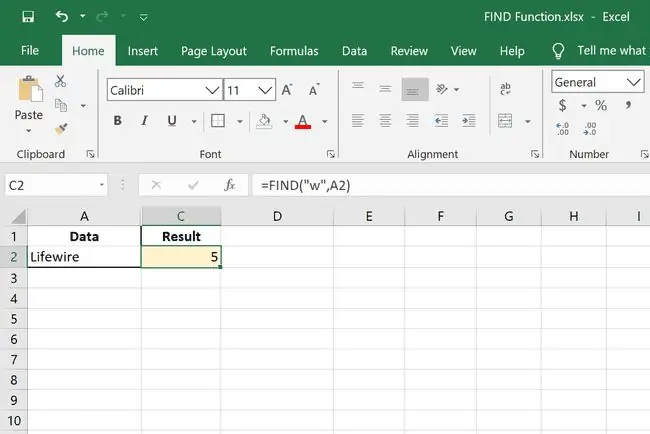
در این مثال از تابع FIND، ما به دنبال موقعیت w در سلول A2 هستیم. با توجه به اینکه سلول Lifewire را می خواند، نتیجه این فرمول 5 است.
نامه ارجاع شده به سلولی دیگر
=FIND(D2, A2)
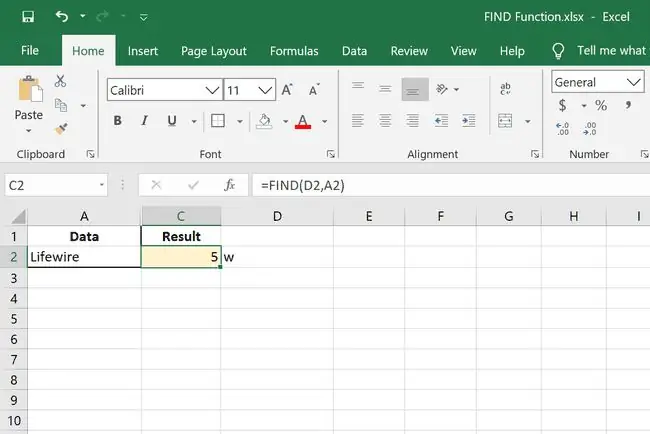
این یک مثال بسیار مشابه است اما حرفی که ما در جستجو استفاده می کنیم در D2 ذخیره می شود. اگر w در D2 نوشته می شد، همان نتیجه مثال اول را ایجاد می کرد.
آن دو مثال اول اصول تابع FIND را نشان می دهد. اعدادی که تولید میکنند توسط اکسل برای محاسبه کارهای بعدی استفاده میشوند، که وقتی آن را با سایر توابع ترکیب میکنید مفید میشود…
استخراج نام با تابع چپ
=LEFT(A2، FIND(" "، A2))
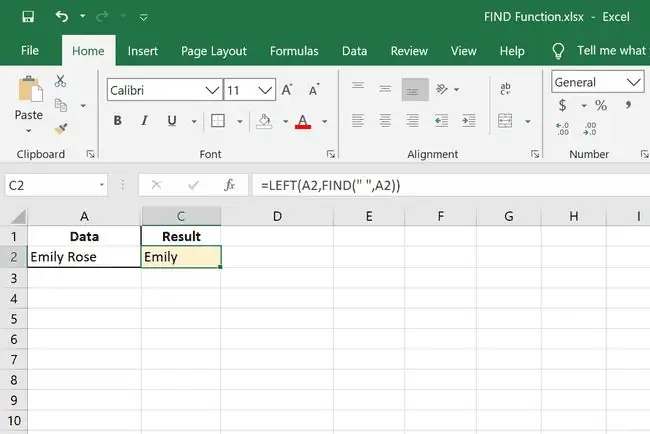
این مثال از تابع LEFT با FIND استفاده می کند تا بتوانیم نام فردی را از سلولی که حاوی نام و نام خانوادگی او است استخراج کنیم. از آنجایی که از یک فاصله برای جدا کردن نام و نام خانوادگی استفاده می شود، ما از تابع FIND برای مکان یابی فاصله در A2 استفاده می کنیم. اکسل فضا را در موقعیت ششم درک می کند، بنابراین اکنون تابع LEFT می تواند همه چیز را در سمت چپ مکان ششم بگیرد. در این مورد، این نام کوچک امیلی است.
استخراج نام خانوادگی با تابع راست
=RIGHT(A14, FIND(" ", A14)-2)
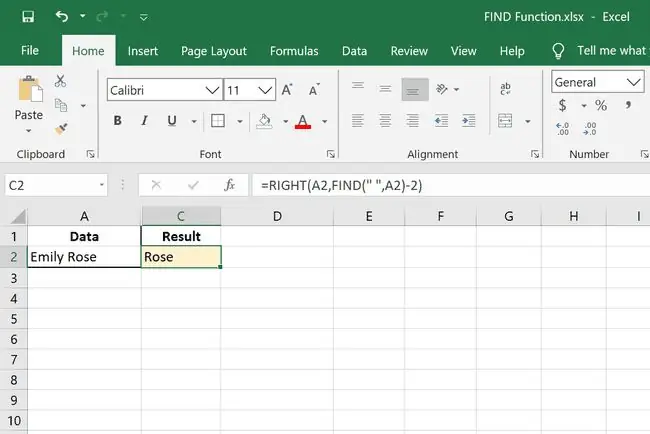
می توان از یک تابع بسیار مشابه برای به دست آوردن نام خانوادگی در این مثال استفاده کرد. اما از آنجایی که می خواهیم آنچه در سمت راست کاراکتر FIND قرار دارد (فضا) باشد، از تابع RIGHT استفاده می کنیم.
تفریق در انتها برای جبران تابع با دو کاراکتر است. ما فقط نام خانوادگی را می خواهیم، نه حروف نام کوچک یا فاصله، بنابراین فرمول را کمی تغییر می دهیم تا از موقعیت دیگری شروع شود.
افزودن متن به FIND Formula
="اسم کوچک من "&LEFT(A14, FIND(" "، A14))&" و نام خانوادگی من "&RIGHT(A14, FIND(" ", A14)-2)&" است."
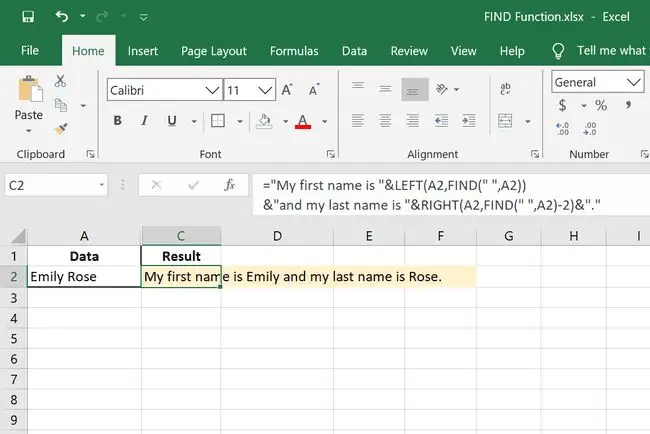
این یک مثال جالب از تابع FIND است که در آن ما دو فرمولی را که به تازگی مرور کردیم را با هم ترکیب می کنیم. ما اساساً سلولی را که دارای نام و نام خانوادگی است به سلولی تبدیل می کنیم که هر دو نام را شامل می شود اما یک جمله را نیز تشکیل می دهد.
استخراج شماره از سلول با عملکرد MID
=MID(A16، FIND("(")، A16)+1، (FIND(")"، A16)-FIND("("، A16))-1)
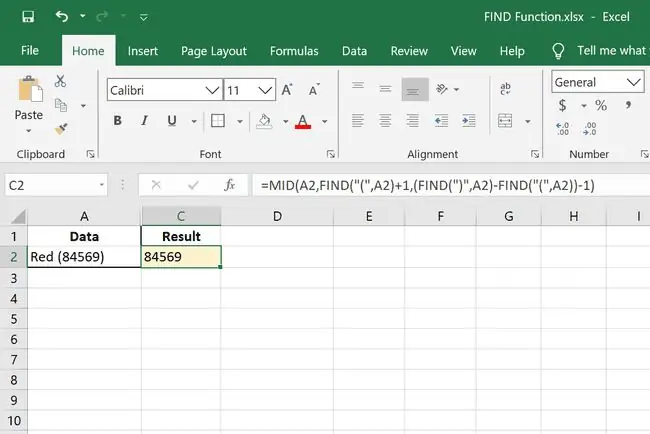
این مثال از تابع FIND کمی پیچیدهتر است. از تابع MID برای جداسازی آنچه بین پرانتز است با شناسایی مکانهای پرانتز چپ و راست استفاده میکند.






